ノートアプリを検索すると複数のアプリがあって何を使ったらよいのか迷いますよね…。
iPadを使ったデジタルノート作成で、多くのユーザーから支持を集めている【GoodNotes 6】。
その多機能さと使い勝手の良さから、まさに「iPadで最も強力なノートアプリ」としての地位を確立しています。
無料(一部制限あり)で高機能で使いやすいアプリをお探しの方に「GoodNotes 6」をオススメします。
ノートや手帳の電子化を簡単に行うことができます。
記入すると同時にノートのバックアップをPDF化してくれる機能もあります。
また、ページ数無限のノートです!(保存できる容量の許す限りですが…)
今回は、4年ぶりのアップグレードした「GoodNotes 6」の有料版と無料版の違いやオススメの機能など解説していきます。
・iPadのノートアプリをどれを使おうか迷っている。
・GoodNotes 6ってどんなことができるのか知りたい。
・GoodNotes 6のオススメ機能について知りたい。
【GoodNotes 5】の同記事は、下記の記事をご参照下さい。
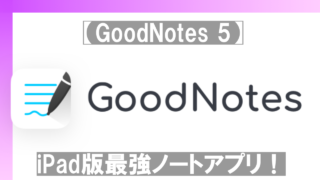
GoodNotes 6は主にiPad miniで使用しています。
私が普段使っているiPad miniのアクセサリーについて紹介した記事がありますので、
下記にリンクを張っておきます。

目次
GoodNotes 6とは
GoodNotes 6とは、最強ノートアプリです。
・Apple Pencil(サードパーティ製ペンも可)を使って手書きでメモを書く。
・キーボードで文字を入力。
・画像や写真を挿入。
・ファイル(PDFやWord、PowerPointなど)を挿入。
・ページのレイアウトをテンプレートやPDFファイルより設定できる。
・手書き文字やテキストを検索
・手書き文字をテキストに変換
私のお裁縫ノート
ノートをまとめるのが、下手な私でも下図のようにまとめることができます。
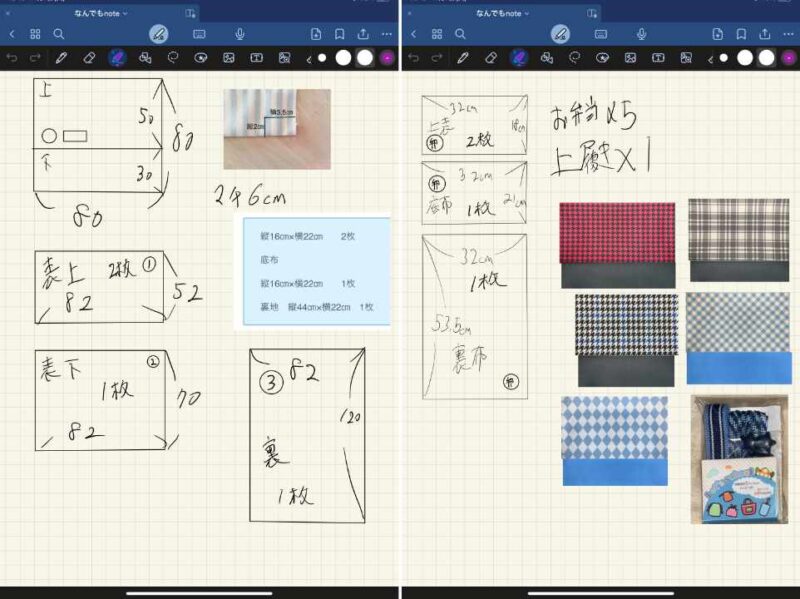
実際のノートでは不可能な検索などの便利な機能が多く備わっています。
GoodNotes 6を一度購入するとiPad・iPhone・Mac全てのデバイスでの使用が可能になります。
※Android・Windows向けもリリースされました(^^)/

手書きが苦手な私でも、簡単にキレイにノートをまとめることができました!
有料版と無料版の違い
GoodNotes 6の無料ダウンロードが可能
無料版には以下の制限があります。
比較表
| 無料版 | 有料版 (年額サブスク) |
有料版 (一括払い) |
|
| 値段 | 無料 | 1,350円/年 | 4,080円 |
| ノート数 | 3冊※ | 無制限 | |
| 録音機能 | 1冊20分まで | 無制限 | |
| テンプレートのファイルサイズ | 5Mまで | 無制限 | |
| AI数学試験練習 | △制限あり | 〇 | |
| プレミアムデジタル文房具の使用 | × | 〇 | |
| AIタイプの入力 | × | 〇 | |
| エクスポート文書 | 透かし文字あり | 透かし文字なし | |
※無料版の作成できるノートは3冊まで。
ゴミ箱にあるファイルも1冊とカウントされるので、不要になったノートはゴミ箱に残さず「空にする」必要があります。
無料版は「便利な機能が使えない」「選べる色が少ない」ということはありません。
ほとんどの機能が利用可能です。
有料アプリの時にGoodNotes 6の購入をためらっていた人も、ぜひインストールしてお試しください。
教育機関はGoodNotes 6の有料機能を無料で使える
教育機関の認定を受けている組織で、Apple School Managerを利用しデバイスを管理している場合、GoodNotes 6の有料機能を無料で使う事ができます。
Apple School Manager
登録方法やユーザガイドは、こちらのApple公式サイトをご確認ください。
GoodNotes 6のオススメ機能
実際に私が活用している機能を紹介します。
ノート作成
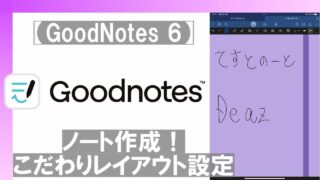
基本的な機能ツールバー
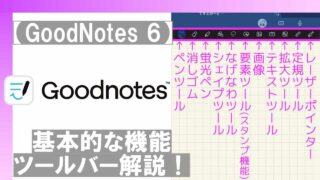
テキストツール
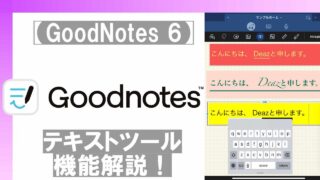
データ化(PDF・JPG)
※近日公開予定
GoodNotes 6をもっと活用するための便利機能&運用テクニック
-
テキストボックスと手書きの合わせ技
- 重要な見出しやキーワードはテキストボックスで入力し、詳細は手書きで自由に描くなど、“ハイブリッド”形式でノートをまとめると視認性が向上します。
- カラフルなマーカーを活用して、手書きメモにハイライトをつけるのもおすすめ。見出しや要点がひと目でわかり、後から振り返りやすくなります。
-
複数端末とのクラウド同期をフル活用
- iPadで作成したノートを、iPhoneやMacからでもすぐに閲覧&編集できるのがGoodNotes 6の強みです。たとえば、外出先でiPhoneからメモを追加し、帰宅後にiPadやMacで仕上げる、といったシームレスな使い方が可能になります。
- 自動同期がうまくいかない場合は、iCloudの設定やWi-Fi接続状況を確認しましょう。
-
手書き文字検索機能を活かしたデジタル整理
- GoodNotes 6の手書き文字検索(OCR)によって、書いたキーワードをアプリ内で検索できる点は大きな魅力。
紙のノートと違い、後から探す手間が大幅に軽減されます。 - よく使うキーワードや講義タイトル、プロジェクト名などは、読みやすい字で記録しておくと検索精度が上がります。
- GoodNotes 6の手書き文字検索(OCR)によって、書いたキーワードをアプリ内で検索できる点は大きな魅力。
-
シェイプツールで図や表をきれいに描く
- 複雑なフローチャートや表を手書きする際、シェイプツールを使えば線や図形を自動で整形してくれます。
プレゼン資料や学習ノートを作るときにも役立ち、見た目がぐっと整います。 - さらに色分けや線の太さ調整も活用すれば、視覚的に分かりやすいノートが簡単に完成します。
- 複雑なフローチャートや表を手書きする際、シェイプツールを使えば線や図形を自動で整形してくれます。
-
PDFや画像の取り込みでノートを拡張
- 授業のスライド資料や仕事のプレゼン資料をPDFのままGoodNotes 6に取り込めば、その上から書き込んだり、重要ポイントにマーカーを引いたりできます。
- 画像やスクリーンショットを貼り付けて、雑誌のスクラップ感覚でノートを作るのも便利です。参考画像と自分のメモをひとつのページにまとめられます。
-
バックアップとエクスポートで安心かつ共有もラクラク
- ノートをPDFやGoodNotes形式でエクスポートすると、同僚や友人への共有がスムーズに行えます。
重要なノートは自動バックアップ設定を有効にしておき、万一のデータ紛失に備えましょう。 - 自宅でじっくり確認したい場合など、Mac版GoodNotesと連携すれば大きな画面で編集・整理ができます。
- ノートをPDFやGoodNotes形式でエクスポートすると、同僚や友人への共有がスムーズに行えます。
GoodNotes 6 for iPadを使いこなすための応用テクニック&便利な活用アイデア
-
テンプレートの自作&取り込みで作業効率UP
-
オリジナルのPDFテンプレート(カレンダー、トラッカー、ToDoリストなど)を作り、GoodNotesに取り込むことで、自分専用のレイアウトを活かしたノート運用が可能になります。
-
たとえば「習慣管理表」「読書記録シート」など、決まったフォーマットを使う場合はテンプレート化すると、何度も再利用できて手間が省けます。
-
-
筆圧感知とカスタムペンで“紙のような書き心地”を追求
-
iPadの筆圧感知を最大限活かすために、GoodNotes内でペンの太さ・カラーを自分好みにカスタマイズしてみましょう。
-
繊細なイラストや手書き文字にこだわりたい場合は、「アップルペンシルの先端を変更」「ペーパーライクフィルムを貼る」など、ハード面での工夫もおすすめです。
-
-
図形やフローチャートはシェイプツールで整える
-
人物相関図やビジネスフローなどの図を手書きすると、線が曲がって読みづらくなることがあります。シェイプツールを活用すれば、自動で線や図形が整形され、見やすさが一気に向上。
-
強調すべき部分を太線や色違いで描けば、後から見返したときにもすぐに要点が把握できます。
-
-
検索機能を活かすために主要キーワードははっきり書く
-
GoodNotes 6では、手書き文字もOCR認識されて検索可能ですが、崩しすぎた字だと認識精度が落ちる場合があります。
-
特に授業メモやビジネス書の要点を書き込むときは、重要キーワードだけでも丁寧に書くか、テキストツールで入力し、後から検索でサッとヒットさせられるようにしておきましょう。
-
-
音声入力や他のアプリとの連携で効率化
-
Apple純正の音声入力機能と組み合わせると、長文の文章を音声で入力してからノートに反映することも可能。
-
PDF ExpertやDocumentsなどのファイル管理アプリを併用して資料をまとめ、必要なページだけGoodNotesにインポートするなど、ワークフロー全体を最適化してみると作業効率がさらに上がります。
-
-
大規模ノートはアウトラインやブックマークで高速アクセス
-
膨大なページ数のノートを作っていると、目的のページを探すだけで一苦労。そこで、見出しや重要ページをブックマークに登録し、索引代わりに使うのがおすすめです。
-
複数ノートをカテゴリーごとにまとめる際は、フォルダ分けをしっかりして、ノートを階層的に管理しておくと後々ラクになります。
-
-
クラウド同期とバックアップを忘れずに
-
iPadを紛失しても、iCloudなどのクラウドサービスを介して自動同期していれば、他デバイスですぐにノートを復元できます。
-
大切なノートは念のためPDF出力なども行い、DropboxやGoogle Driveといった別クラウドにも保存しておくと安心です。
-
他の人気ノートアプリと何が違う?GoodNotes 6・Notability・Nebo 早見表【2025】
| GoodNotes 6 | Notability | Nebo | |
|---|---|---|---|
| 料金体系 | 無料(3冊まで)+ Pro ¥1,280/年 または買切 ¥3,980 |
無料(編集回数制限)+ Plus ¥2,300/年 | 無料体験 + 買切 ¥1,480 (追加パック別売) |
| AI機能 | 手書き要約/AI数式アシスト/図形クリーンアップ | 音声×手書きシンク+手書き検索 | 手書き ➜ テキスト・数式即変換 |
| PDF注釈 | ◎(リンク保持・書き出し自由) | ◎ | ◎ |
| オーディオ録音同期 | — | ◎(定番機能) | — |
| クロスプラットフォーム | iOS/iPadOS/macOS/Windows/Android β | iOS/iPadOS/macOS | iOS/iPadOS/Android/Windows |
| Split View 2窓表示 | ◎ | ◎ | ◎ |
| AI数式変換 | ◎ | — | ◎ |
結論:
-
GoodNotes 6 = AIアシスト+Windows版も揃った万能型
-
Notability = “録音しながらメモ”がキモの講義・会議特化
-
Nebo = 理系ノート向け、瞬時の数式・図形変換が強力
2025年版|GoodNotes 6の料金と“無料版の制限”まとめ(iPadユーザー向け)
GoodNotes 6は無料で始めて、必要に応じて有料化できるアプリです。
プランの違いと、無料版の制限を先に把握しておくと後悔しにくいです。
選べるプラン
-
無料版(Free):まずは0円でお試し
-
全プラットフォーム年額(Goodnotes Pro):iPad/iPhone/Mac/Windows/Androidを横断利用したい方向け
無料版での主な制限
-
編集できるノートは3冊まで
-
録音は1ノートにつき20分まで
-
メールからのインポート不可/テンプレは5MBまで
-
AIタイピングなど一部のAI機能が使えない
-
エクスポートに透かし が入る場合あり
よくある質問(短答)
-
サブスク解約後、ノートは読める?
→ はい。無料版に自動切替され、閲覧は可能(編集は3冊まで)。 -
学校で無料になる?
→ Apple School Managerで管理されている教育機関ならフル機能が無料で利用可能。
まずは無料版で3冊まで使い倒し、必要になったタイミングでアップグレードするのがコスパ最適です。
関連記事(内部リンク)
まとめ
いかがでしたか?
今回は【GoodNotes 6】iPad版最強ノートアプリ!について解説しました。
iPadのノートアプリは迷わず「GoodNotes 6」一択だと思います!
無料版でも機能は十分ですが、サブスク型か買い切り型を選択できるのはりがたいです。
頻繁にアップデートを行ってくれて、バグ改善や追加機能などユーザーにとっては嬉しい限りです。
また、iPadとApple PencilとGoodNotes 6さえあれば、手帳やノート、筆記用具が不要になります。
もちろん私は、紙ノート&手帳とはお別れしました。
ぜひ「GoodNotes 6」を使ってみて下さいね(^^)/

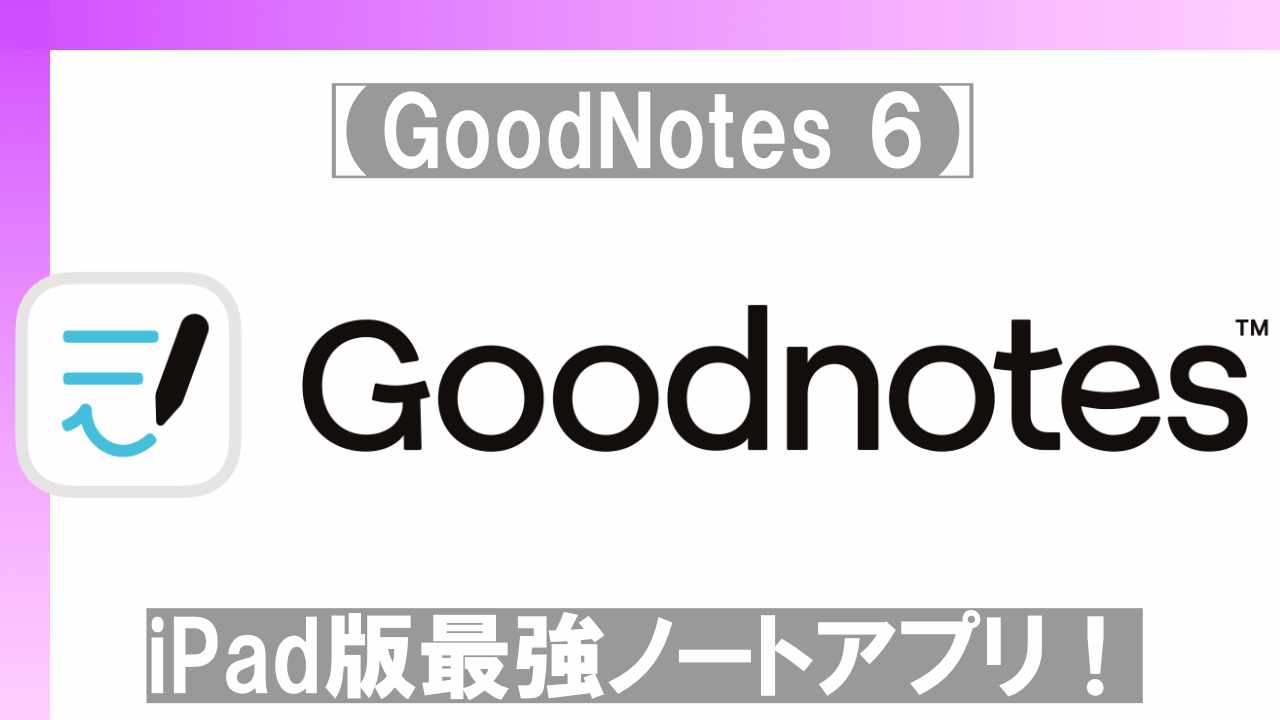


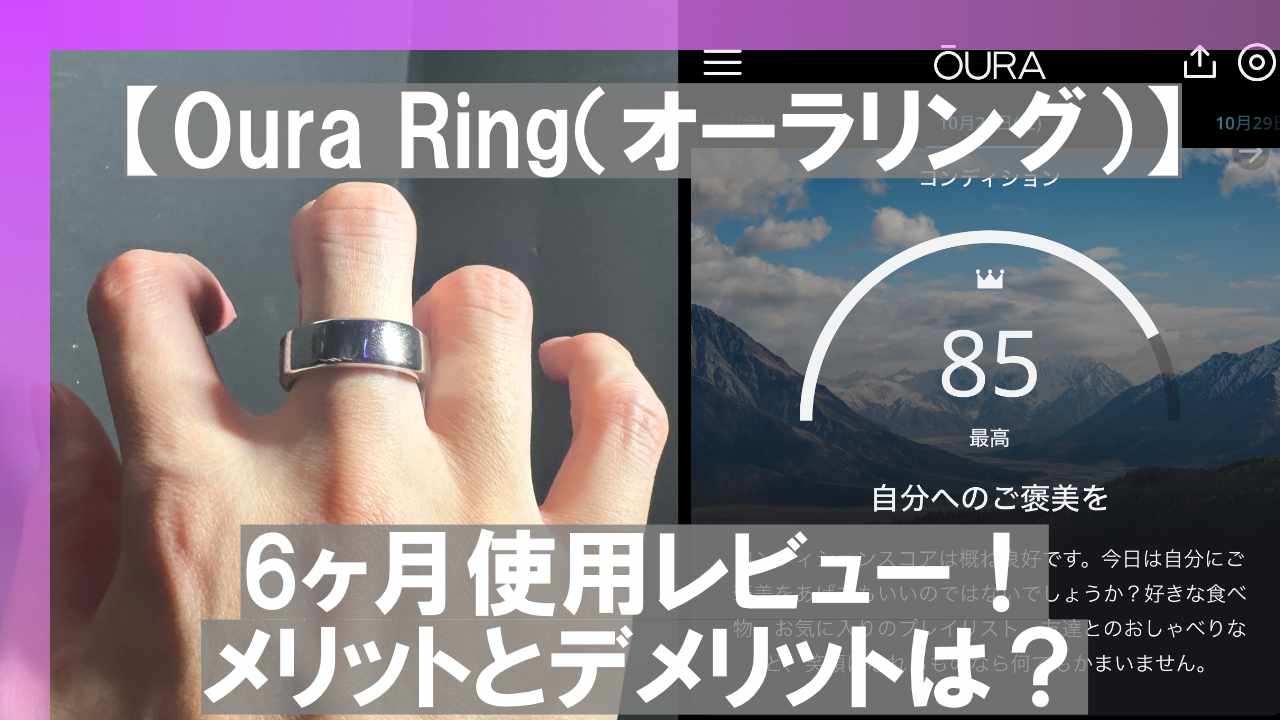
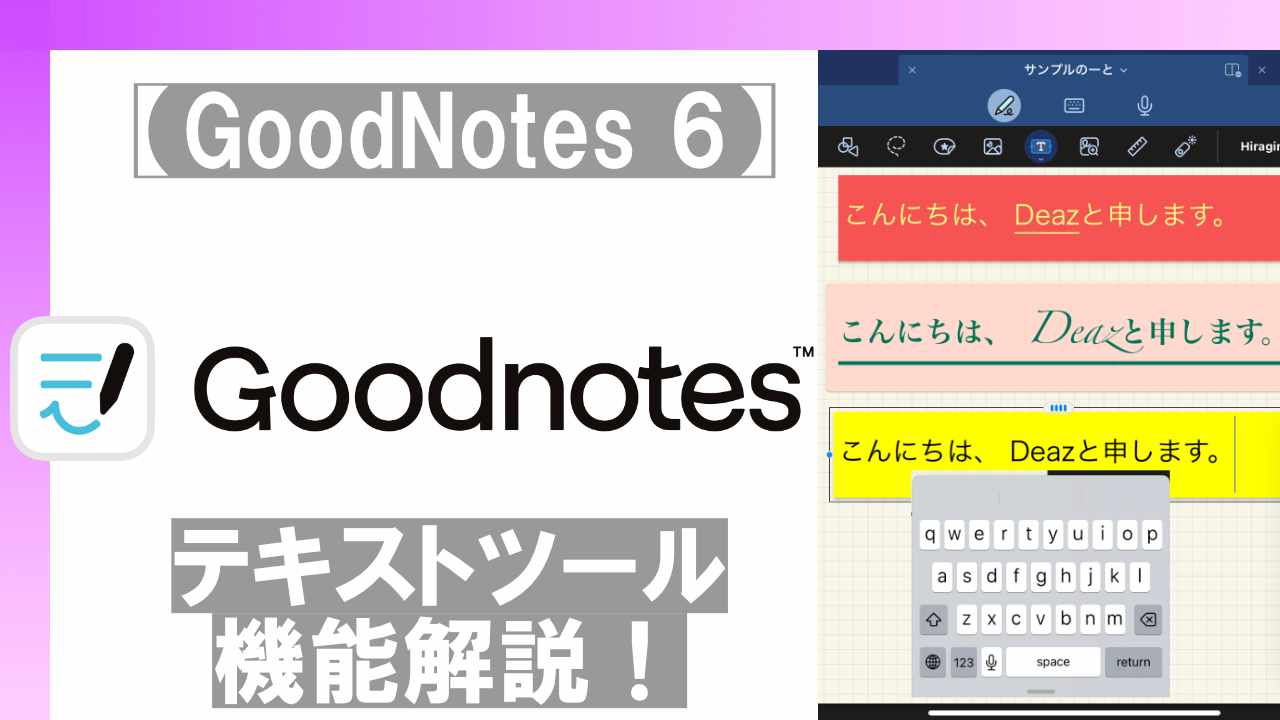
コメント